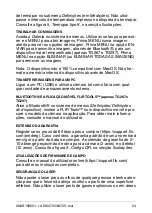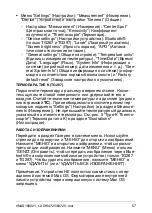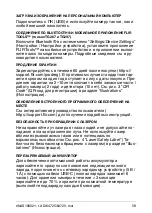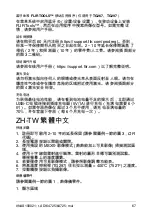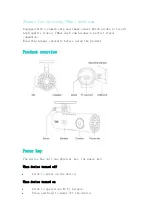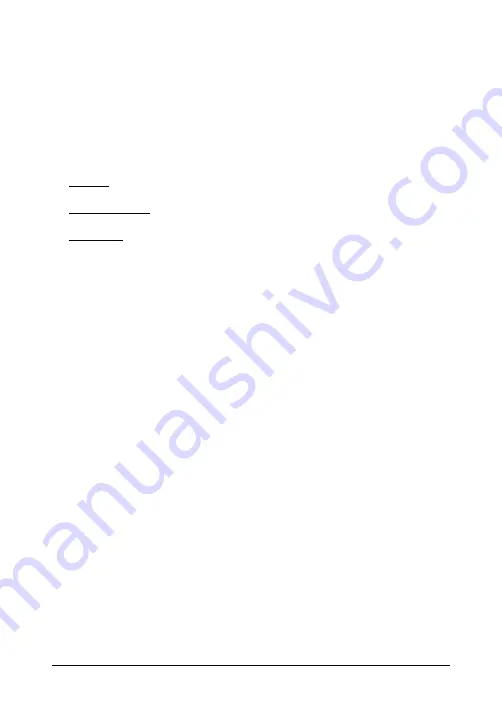
11.
热电偶测量
(TG267)
编程菜单
1.
短按
“
菜单
”
按钮可访问菜单。
2.
使用向上
/
向下箭头按钮可进行导航。
3.
使用
“
菜单
”
按钮可进行选择。
4.
使用
“
返回
”
按钮可后退。
5.
按下触发器可退出菜单系统。
6.
请参阅下方的菜单项列表:
•
主菜单:灯(闪光灯)、相册(已保存的图像)、图像调整、设
置。
•
图像调整菜单:图像模式(
MSX®
或可见光相机)、色彩(显示
调色板)。
•
设置菜单:测量、设备、常规:
◦
测量设置:中心点、发射率、热电偶。
◦
设备设置:蓝牙
®
(仅适用于
TG267
、
TG297
)、激光、屏
幕亮度和
APO
。
◦
常规设置:温度单位、时间
/
日期、语言选项、系统信息(序
列号、修订日期等)、常规系统信息(法规安全合规信息)、
恢复出厂默认设置。
K
型热电偶
(TG267)
将热电偶连接到顶室中的插孔。使探头接触到测试表面或保持在空
中。读取显示屏上的温度(
TC
图标旁)。如有必要,启用设置子菜
单中的热电偶模式(在测量下)。请勿超过热电偶标签上标注的温
度范围。请参阅插图部分的图
5
K
型热电偶。
图像处理
打开菜单系统中的相册。使用箭头键滚动,并使用
“
菜单
”
键打开图
像。在打开的图像上按
“
菜单
”
以查看图像选项。在
“
发送
”
选项中按下
“
菜单
”
键,可通过蓝牙
®
将图像传输至已配对的移动设备(仅适用
于
TG267
、
TG297
)。在
“
删除
”
(或
“
删除所有图像
”
)选项中按下
“
菜单
”
键可删除图像。
注意:此设备不能完全与
Mac OS
系统兼容,所以请不要通过
Mac
OS
系统对设备的内部存储器进行格式化。
将图像传输至个人电脑
将热像仪连接至个人电脑(通过
USB
),然后像任何外部存储驱动
器一样使用。
#NAS100021; r. AD/64725/64725; mul
66